如何編輯「唯讀方式」下的PPT?
php小編蘋果分享最新技巧:「如何編輯「唯讀模式」下的PPT」。在PPT文稿中,若想設定唯讀模式讓他人無法編輯,需先儲存檔案為PPTX格式,再設定為唯讀。接著在“文件”選項中的“資訊”欄下找到“保護文件”,點選“加密選項”,勾選“唯讀存取”。最後儲存設定即可生效。這項簡單操作可以有效保護文稿內容,防止他人惡意修改,並保障文件安全。
方式1:
如果是屬性設定為「只讀方式」的PPT,開啟PPT後還是可以正常編輯的,但無法儲存原始PPT檔。
儲存檔案時,會跳出提示「無法儲存」的對話方塊。想要儲存編輯過的PPT,需要將PPT修改檔案名稱儲存為新文件,或儲存到其他位置。
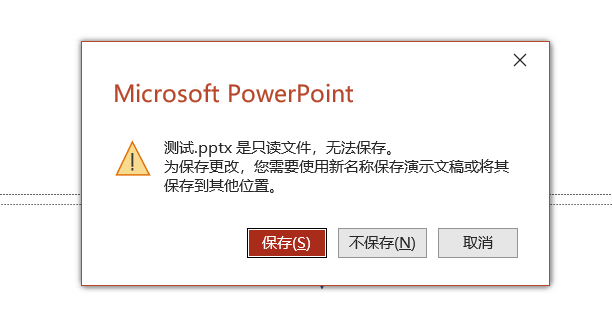
#當然,也可以直接取消PPT的“唯讀方式”,也就是去掉檔案屬性中“唯讀”前面的對鉤,就可以正常編輯PPT了。
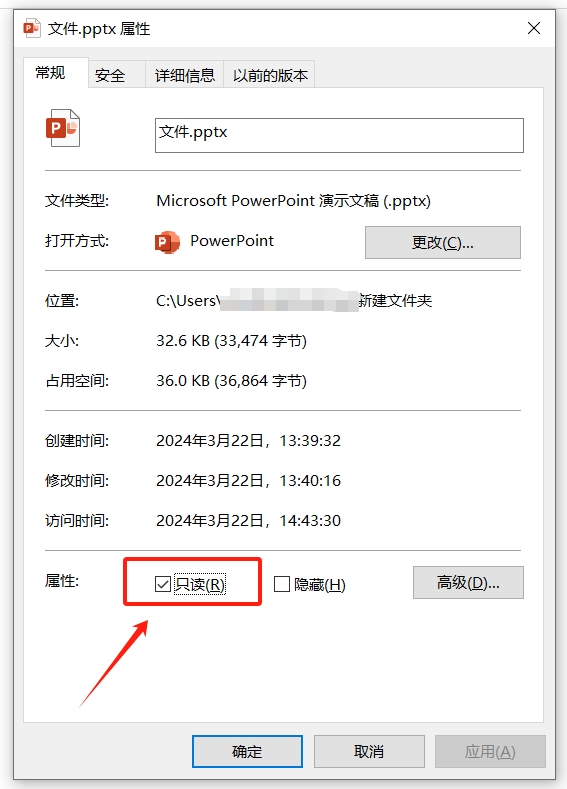
#方式2:
PPT的另一種“唯讀方式”,開啟後會發現無法編輯、修改內容,選單選項卡也都是灰色狀態,無法選擇。
在選單列下方可以看到一條黃色文字框,提示“為防止意外更改,作者已將此文件設定為以唯讀方式打開”,還有一個“仍然編輯”選項,點擊這個選項,就可以將PPT變成可編輯狀態了,編輯完成後,也可以直接儲存PPT。
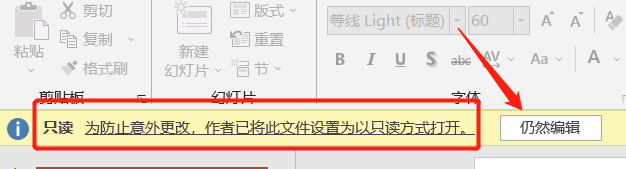
#我們也可以先取消“只讀方式”,然後再編輯PPT。
操作方法:
點選選單選項卡【檔案】,再依序點選【訊息】-【總是以唯讀方式開啟】,就可以取消PPT的「唯讀方式」了,也就是可以直接儲存編輯完的PPT了。
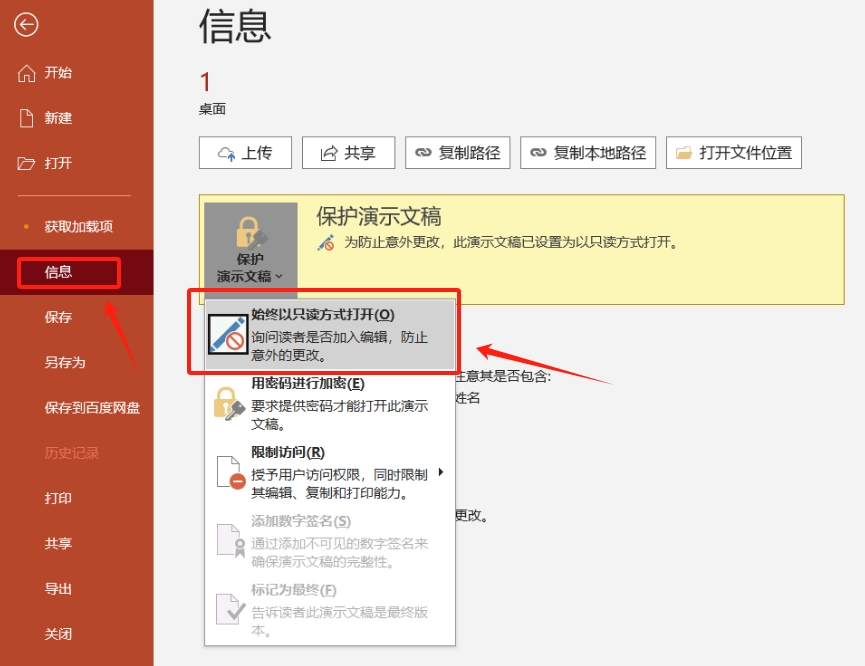
#方式3:
PPT帶密碼的“只讀方式”,打開PPT後,會彈出對話框,提示“輸入密碼以修改或以唯讀方式打開” ,只要在密碼欄輸入原本設定的密碼,就可以進入可編輯模式,正常編輯PPT了;如果點選【唯讀】還是可以開啟PPT,但無法進行編輯,只能檢視。
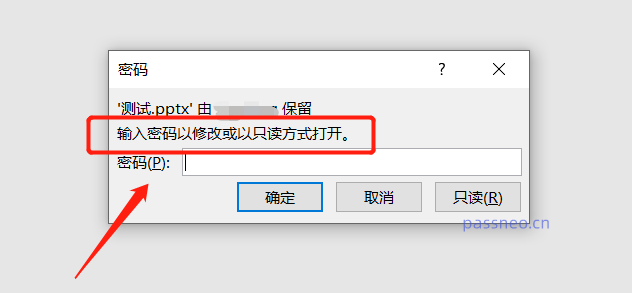
#如果想取消有密碼的“只讀方式”,也同樣需要先輸入密碼,進入可編輯模式,才能夠操作。
操作方法:
透過密碼開啟PPT後,依序點選選單標籤【檔案】-【另存為】,調出【另存為】對話方塊後,點選【工具】選項清單中的【一般選項】;
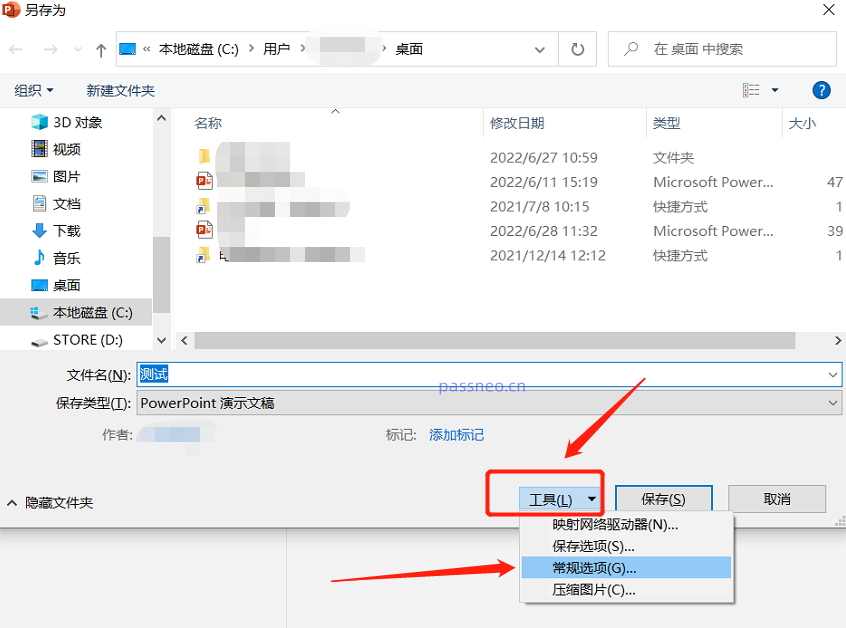
#彈出【常規選項】對話框後,可以看到【修改權限密碼】一欄裡已經存在密碼,這就是原本設定的「只讀方式」密碼,將密碼選中並刪除,然後保存文件,PPT的「只讀方式」就取消了。
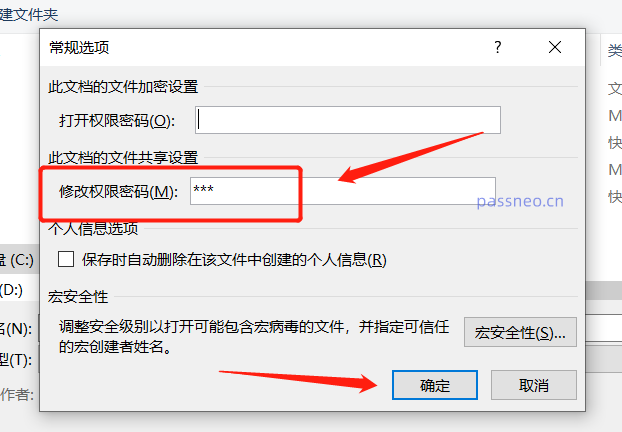
#當然,如果忘記了「只讀方式」的密碼,就無法編輯PPT,也無法取消「只讀方式」了。這種情況,我們需要藉助其他工具來解決問題。
例如百事牛PPT密碼恢復工具,可以不用密碼,直接移除PPT帶密碼的「唯讀方式」。
只需要點選工具中的【解除限制】模組,然後將PPT匯入即可。
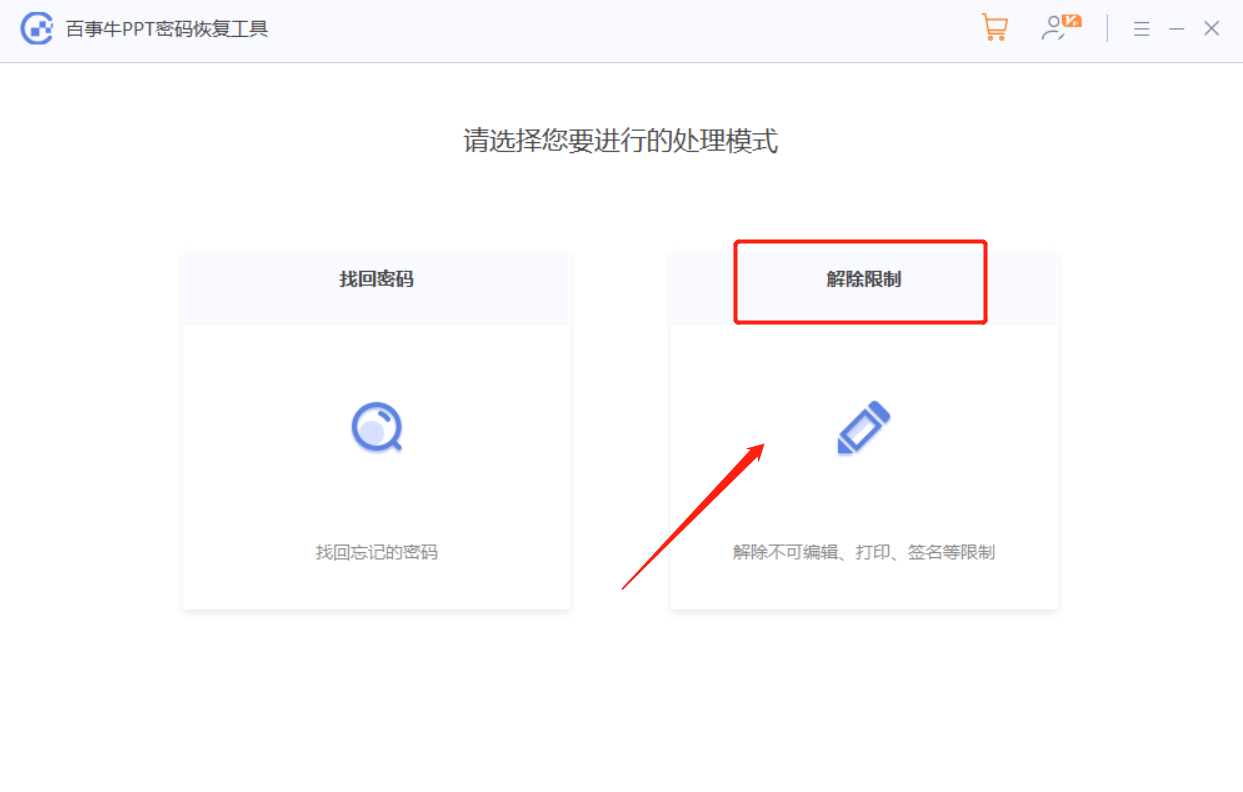
#解除「只讀方式」後的PPT,會另存為新的PPT,儲存在工具新建的資料夾中;點擊工具裡【前往查看】就能看到了。
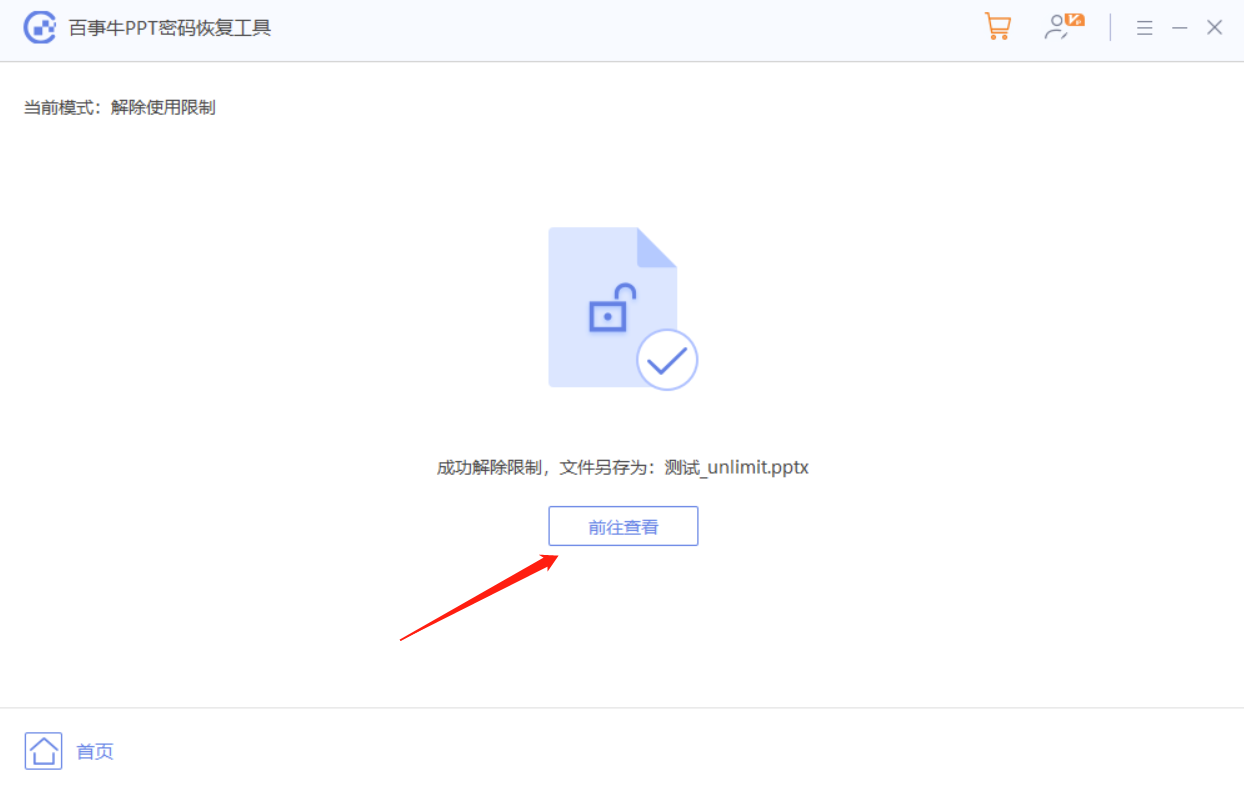
以上是如何編輯「唯讀方式」下的PPT?的詳細內容。更多資訊請關注PHP中文網其他相關文章!

熱AI工具

Undresser.AI Undress
人工智慧驅動的應用程序,用於創建逼真的裸體照片

AI Clothes Remover
用於從照片中去除衣服的線上人工智慧工具。

Undress AI Tool
免費脫衣圖片

Clothoff.io
AI脫衣器

AI Hentai Generator
免費產生 AI 無盡。

熱門文章

熱工具

記事本++7.3.1
好用且免費的程式碼編輯器

SublimeText3漢化版
中文版,非常好用

禪工作室 13.0.1
強大的PHP整合開發環境

Dreamweaver CS6
視覺化網頁開發工具

SublimeText3 Mac版
神級程式碼編輯軟體(SublimeText3)
 如果您不使用excel' re excel' re丟失了一個技巧
Mar 25, 2025 am 02:48 AM
如果您不使用excel' re excel' re丟失了一個技巧
Mar 25, 2025 am 02:48 AM
如果您不使用excel' re excel' re丟失了一個技巧













